Hvis du ikke er helt sikker på hvordan du installerer et VPN påChromecast, du er ikke alene, siden Googles minimalistiske strømmenhet ikke offisielt støtter tredjeparts appinstallasjoner. Heldigvis kan du komme deg rundt dette ved å installere en VPN på ruteren din, som maksimerer sikkerheten til Chromecasten din i bare noen få enkle trinn. Denne guiden viser deg hvordan.

Chromecast har gjort det enkelt å dele mediamed et bredt spekter av enheter i hele hjemmet. Skyv innhold fra en telefon til TV-en, se på filmer som er lagret på PC-en uten å måtte sitte ved et skrivebord, eller til og med strømme innhold mellom enhetene for maksimal komfort og brukervennlighet. For å dra full nytte av Chromecast, vil du bruke den sammen med et virtuelt privat nettverk. VPN-er oppretter en privat og sikker tunnel til internett som åpner for et bredt utvalg av ekstra funksjoner, inkludert muligheten til å se geobegrenset innhold.
Hvordan få en gratis VPN i 30 dager
Hvis du trenger en VPN en kort stund når du for eksempel reiser, kan du få vår topprangerte VPN gratis. ExpressVPN inkluderer en 30-dagers pengene-tilbake-garanti. Du må betale for abonnementet, det er faktisk, men det tillater det full tilgang i 30 dager, og deretter kansellerer du for full refusjon. Deres retningslinjer for avbestilling uten spørsmål stilles opp til navnet.
Chromecast og VPN - fordeler og begrensninger
Googles Chromecast-teknologi fungerer som en enkelstafett mellom Internett-tilkoblede enheter og TV-en din. Hvis du for eksempel ser på en video på datamaskinen din, og vil slå tilbake på sofaen, er alt du trenger å gjøre å "kaste" skjermen til en Chromecast-aktivert enhet koblet til TV-en din. På et øyeblikk ser du HD-videoer på TV uten å måtte kjøre kabler over rommet eller brenne medier til DVDer. Det finnes mange apper, TV-boksenheter og dedikerte Chromecast-pinner for å gjøre dette så enkelt og praktisk som mulig.
Chromecast fungerer ved å sende data til en annenenhet som ligger i samme nettverk. Den eneste virkelige fangsten er at begge maskinvarene må kobles til den samme ruteren, enten via fysiske ledninger eller Wi-Fi. Dette betyr at Chromecast kan få tilgang til det lokale nettverket, men ikke internett for øvrig. Du kan skyve omtrent hva som helst fra en cast-aktivert enhet, men alt Chromecast gjør er å speile innholdet på en annen skjerm. Det høres for enkelt ut til å være mye bra, men det er overraskende nyttig i praksis, som enhver Chromecast-bruker kan bevitne.
VPN-er gir deg muligheten til å bytte virtuellplassering ved å trykke på en knapp. Dette lar deg blant annet se videoer på Netflix, Hulu, BBC iPlayer og relaterte strømmetjenester som om du er fra et annet land. Hvis du prøver å caste innholdet til en Chromecast-enhet, vil du imidlertid ofte få en feilskjerm. Dette er fordi VPN-programvaren bare påvirker datamaskinen den programvaren kjører på. Chromecast kan ikke dele VPN-tilkoblingen som standard, noe som begrenser hva du kan avgi til TV-en din fra din bærbare eller PC.
Det er en måte å la Chromecast bruke en beskyttetVPN-tilkobling: ruterinstallasjoner. I stedet for å kjøre VPN-apper på alle enhetene dine, konfigurerer du ganske enkelt ruteren din til å kjøre programvaren for deg. Dette betyr at alt som kobles til hjemmenettverket ditt som standard får beskyttelse av et VPN, ingen ekstra installasjoner er nødvendig.
Hvordan finne de beste VPN-ene for Chromecast
VPN-er høres ut som utrolig kompliserte ting. Det er krypteringsstyrker å sammenligne, sikkerhetsprotokoller for å undersøke, hastighetspoeng, trafikkbegrensninger og mye mer. Vi har strømlinjeformet prosessen og valgt de viktigste funksjonene du bør tenke på når du leter etter en Chromecast-vennlig VPN. Vi brukte kriteriene nedenfor for å komme med våre anbefalinger, så følg dem, så ser du HD-videostrømmer med fullstendig personvern på kort tid.
- Ruterstøtte - Hvis du skal bruke et VPN med Chromecast, viltjenesten har å tilby ruteprogramvare. De fleste leverandører bruker OpenVPN eller en manuell konfigurasjonsfil for å oppnå dette, selv om noen få ikke støtter rutere i det hele tatt.
- Samtidige tilkoblinger - En av de mindre kjente begrensningene for en VPN erhvor mange enheter som kan koble til på en gang. Bransjegjennomsnittet er bare tre, noe som betyr en bærbar PC, en PC og en smarttelefon på en gang, det er det. Våre anbefalinger inneholder utvidede basenummer eller alternativer for å koble til flere enheter samtidig.
- Hastighet - Kryptering kan redusere en VPN med 10-20%, hvilketvil gjøre HD-videostrømmene dine til et stammende rot. For å holde alt skarpt og smidig, valgte vi VPN-leverandører med markedets høyeste hastighetstest.
- Nullloggingspolitikk - Dataene du sender via et VPN kan loggesog merket med IP-adressen din, noe som gjør det teoretisk mulig for tredjepart eller offentlige etater å få tak i den. De beste VPN-ene har ingen trafikklogger, periode.
- Båndbredde og trafikkbegrensninger - Noen VPN-er er kjent for å begrense månedlig båndbreddeeller til og med begrense ting som P2P-nettverk og torrenttrafikk. Våre anbefalinger gir ubegrenset, uovervåket tilgang til nettet uten unntak.
1. ExpressVPN
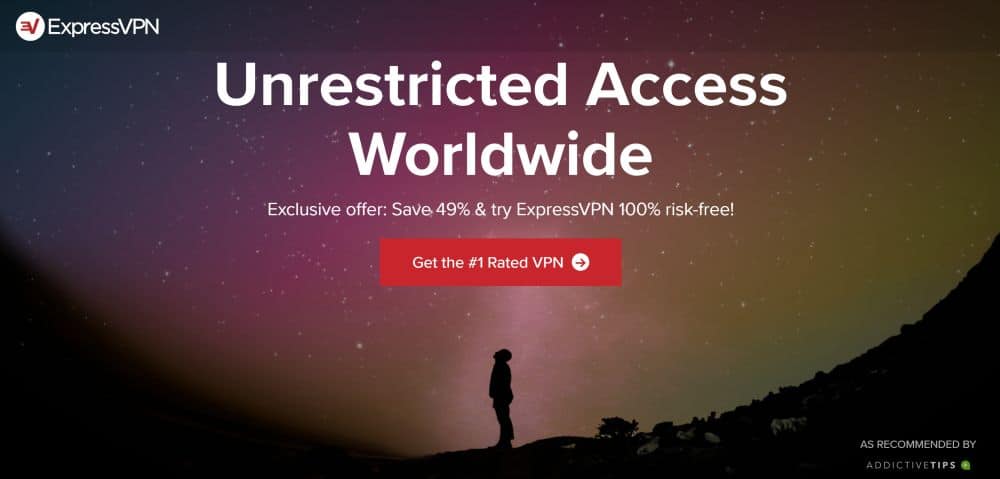
Tro på navnet kalles ExpressVPN ofteraskeste VPN tilgjengelig. Tjenesten driver et nettverk på over 3000 servere i 94 forskjellige land, som hver leverer utrolige hastigheter til byer rundt om i verden. Og hvis tilkoblingen din føles som om den henger, bare fyr opp den innebygde hastighetstesten for å se en fullstendig liste over hastighets- og forsinkelsesscore. Sammen med disse utrolig raske serverne leverer ExpressVPN også 256-biters AES-kryptering, ubegrenset båndbredde, ingen begrensninger på P2P- eller torrent-trafikk, og en null trafikkloggingspolicy for å holde aktiviteten din privat og trygg.
Flere ExpressVPN-funksjoner inkluderer ekstra personvernfunksjoner inkluderer en automatisk drepebryter og DNS-lekkasjebeskyttelse på flere versjoner av deres tilpassede apper; tilbyr rutekjøp med forhåndsinstallert firmware og ExpressVPN-tjeneste; pålitelig tilgang til Netflix gjennom nettstedet; støtte for både firmware for tomat- og DD-WRT-ruter.
Lær hvordan du installerer ExpressVPN på ruteren.
Les vår komplette ExpressVPN-anmeldelse.
- SPESIELT TILBUD: 3 måneder gratis (49% avslag - lenke nedenfor)
- 94 land, 3000+ servere
- Veldig enkel og enkel å bruke
- Ingen logger for personopplysninger
- Stor kundeservice via chat.
- Dyrt plan fra måned til måned.
2. NordVPN
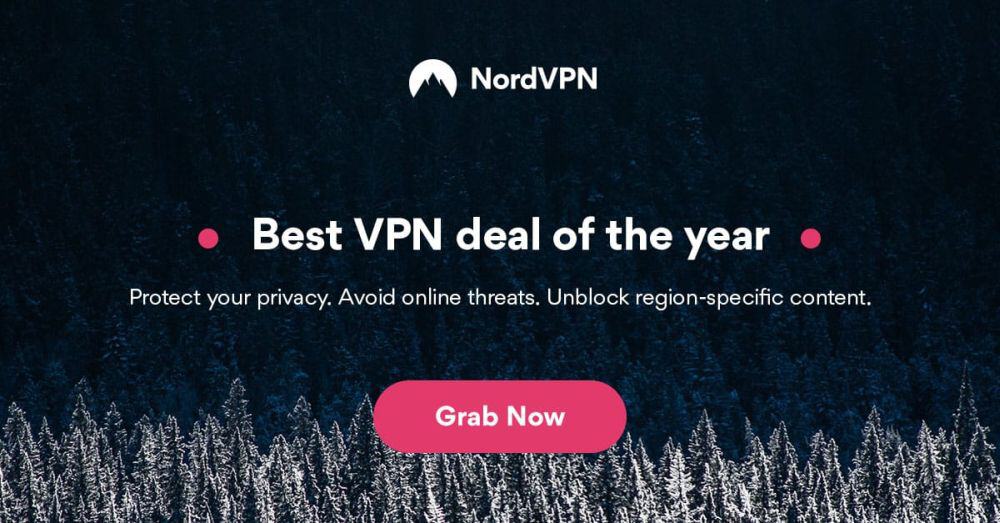
NordVPN takler problemene med personvern på nettetfra flere vinkler, alt uten å ofre hastighet eller brukervennlighet. NordVPN driver et imponerende nettverk med over 5600 servere i 60 forskjellige land, et av markedets største. Du finner også de mest omfattende retningslinjene for null-logging rundt, som dekker alt fra trafikk til tidsstempler, båndbredde og IP-adresselogger. Kombiner det med uovervåket trafikk som tillater P2P- og torrent-tilkoblinger og ubegrenset båndbredde, og du har en oppskrift på en fantastisk allround VPN. Det beste av alt er at disse funksjonene leveres med lynraske hastigheter over hele verden, noe som sikrer at tilkoblingen din ikke blir forsinket.
Flere av NordVPNs beste funksjoner inkludererspesialiserte servere som leverer dobbel kryptering, løkruting og anti-DDoS-funksjoner; støtte for seks samtidige enhetstilkoblinger, den høyeste på VPN-markedet; enkelt å installere skript og instruksjoner for VPN-er på tomat- og DD-WRT-rutere; tilbyr rutere med kompatibel firmware og NordVPN-tjeneste forhåndsinstallert; pålitelig tilgang i sensur tunge land som Kina og Tyrkia. NordVPN er også en av få VPN-er som opprettholder pålitelig tilgang til Netflix.
Les hele NordVPN-gjennomgangen vår.
- Fjern blokkering av amerikansk Netflix
- Omfattende serverpark på over 4500 forskjellige servere
- Ingen IP / DNS-lekkasjer funnet
- Basert i Panama
- 24/7 Live Chat.
- Noen servere kan ha gjennomsnittlig d / l-hastighet
- Apper kan være litt tungvint å bruke.
3. IPVanish
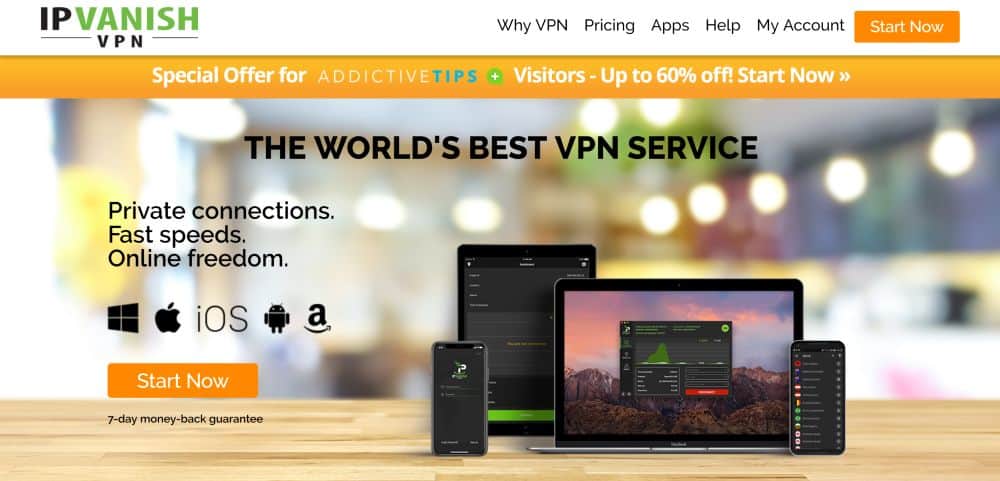
IPVanish vet en ting om to å bousynlig på nettet. Selskapet har et sterkt fokus på hurtighet, personvern og sikkerhet, alt fagmessig innstilt for å levere en brukervennlig VPN-opplevelse som bare fungerer. Det starter med 256-biters AES-kryptering på alle overføringer og ingen trafikklogger for å holde denne aktiviteten trygg. DNS-lekkasjebeskyttelse og en automatisk drepebryter hindrer identiteten din i å snike seg ut i tilfelle en utilsiktet frakobling. Alle disse funksjonene er knyttet direkte til IPVanish sitt enorme nettverk på over 1200 servere i 60 forskjellige land, og gir forsinkelsesfrie tilkoblinger som er trygge og anonyme.
IPVanish-abonnementet ditt gir deg også en nettoen rekke nyttige funksjoner, for eksempel muligheten til å laste ned torrenter med fullt personvern og anonymitet, noe som holder deg trygg mot ISP-advarsler; opptil fem samtidige enhetstilkoblinger, perfekt for Chromecast-brukere; muligheten til å kjøpe en klar-til-gå-ruter med riktig firmware og IPVanish forhåndskonfigurerte, raske og sikre servere gir mulighet for utrolige videostrømmer gjennom Kodi; enkelt manuell installasjon av VPN på både Tomato og DD-WRT rutere.
Les hele IPVanish-anmeldelsen vår.
4. VyprVPN
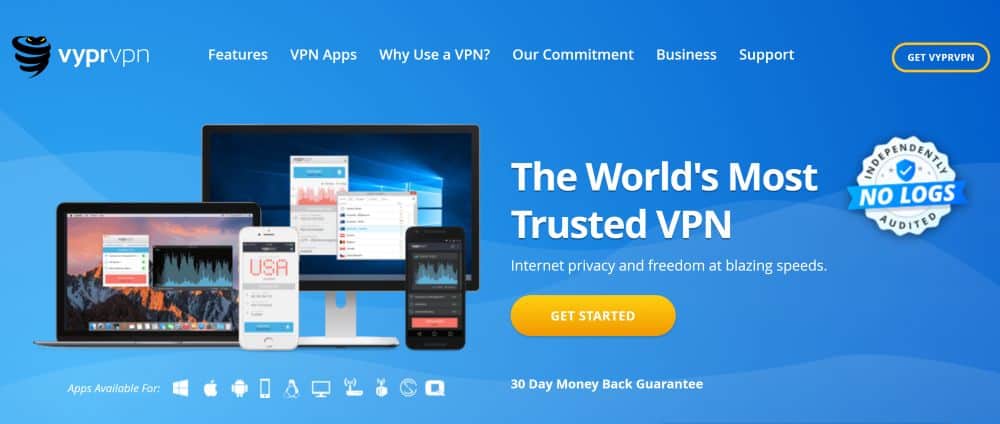
VyprVPN er stedet å gå for komplett onlinepersonvern. Tjenesten merker alle de rette boksene under hastighet, brukervennlighet og sterk kryptering, men den går til neste nivå ved å tilby et par funksjoner ingen andre VPN kan matche.
Det største løftet for personvernet ditt er faktumsom VyprVPN eier og drifter hele nettverket av servere. Tredjeparter har aldri tilgang til maskinvare eller programvare, noe som betyr at ingen har sjansen til å se dataene dine. VyprVPN kjører også sin unike Chameleon-protokoll som hjelper til med å beseire dyp pakkeinspeksjon. Hvis en regjering sensurerer nettsteder eller din Internett-leverandør stryker trafikken, kan Chameleon hjelpe deg med å glemme ubemerket, bevare din anonymitet og holde internett åpent og gratis.
VyprVPN inkluderer ubegrenset båndbredde og nrbegrensning i nedlastinger av P2P-trafikk eller torrent; enkelt, strømlinjeformet oppsett for både DD-WRT og Tomato router installasjoner; en streng policy for null-logging som dekker både trafikk- og DNS-forespørselslogger; pluss et stort nettverk på 700 servere i 70 forskjellige land for robust forfalskning.
Les hele VyprVPN-anmeldelsen vår.
Beste rutere å bruke med VPN og Chromecast
Alle rutere har sin egen firmware-stillar deg få tilgang til og tilpasse funksjonene gjennom et nettlesergrensesnitt. Noen av disse tilpassede oppsettene har innebygde VPN-konfigurasjonssider, men de aller fleste gjør det ikke. Heldigvis kan du installere din egen firmware til omtrent hvilken som helst ruter og bruke den til å kjøre VPN. To lette firmware-alternativer med åpen kildekode med den beste VPN-støtten er Tomato og DD-WRT.
Det er hundrevis av rutemerker som støtterTomat og DD-WRT ut av esken. Noen leveres med den alternative firmwareen som allerede er installert, slik at du kan hoppe på og aktivere VPN innen få sekunder. For andre merker må du legge til firmware selv, noe som kan være litt av en plage. Det er mye lettere å ta tak i en kraftig ruter som leveres med enten DD-WRT eller Tomato allerede installert. Vi har samlet en liste over noen av de beste DD-WRT-ruterne som er tilgjengelige, og tilbyr et flott utgangspunkt for Chromecast-VPN-eventyret.
Slik installerer du en VPN på en ruter
Hvis du allerede har en ruter med DD-WRT ellerTomat installert, kan du begynne å sette opp VPN-en med en gang. Prosessen vil variere litt avhengig av VPN-tjenestens legitimasjonsdetaljer, så sørg for at du har en egen nettleserfane åpen med riktig informasjon som vises før du hopper inn i konfigurasjonen.
Hvordan bruke en VPN med en DD-WRT-ruter
- Gå til støttesiden til VPN-leverandøren din og se etter delen om ruterinstallasjonen.
- Lag eller last ned en konfigurasjonsfil (vanligvis .ovpn) levert av VPN.
- Gå til ruters admin-side og logg deg på.
- Gå til Tjenester> VPN og aktiver “Start OpenVPN Client”
- Åpne .ovpn fra DD-WRT-grensesnittet, eller bare kopier riktig informasjon inn i boksene som følger med.
- Klikk på "Lagre" etterfulgt av "Bruk innstillinger".
- Kos deg med din rutebaserte VPN!
Slik bruker du en VPN med en tomatruter
- Gå til støttesiden til VPN-leverandøren din og se etter delen om ruterinstallasjonen.
- Lag eller last ned en konfigurasjonsfil (vanligvis .ovpn) levert av VPN.
- Gå til ruters admin-side og logg deg på.
- Klikk på “VPN Tunneling” på menylinjen etterfulgt av “OpenVPN Client”
- Åpne .ovpn-filen du lastet ned ovenfor ved hjelp av en tekstredigerer.
- Angi detaljene fra filen under fanene “Grunnleggende” og “Avansert”, om nødvendig.
- Kopier og lim inn tastene fra .ovpn-filen i delen "Taster".
- Klikk "Lagre" så er du ferdig!
Slik bruker du Chromecast med en ruter-VPN
Når du har en ruter med riktig firmwareog en VPN aktivert i, den harde delen er over. Fordi ruteren din kringkaster Wi-Fi sikret med VPN-installasjonen, vil Chromecast automatisk dra nytte av den hver gang du kobler deg til. Bare følg trinnene nedenfor for å begynne støping på en sikker måte.
- Kjør Chromecast-appen eller konfigurasjonsveiledningen.
- Velg nettverket som VPN-ruteren sender.
- Skriv inn passordet.
- Trykk på "Sett nettverk"
- Chromecasten din utnytter nå VPN!
Alternativ - Bruk en VPN med Chromecast gjennom en virtuell ruter
Hvis du ikke har tilgang til en DD-WRT eller tomatruter og ikke kan konfigurere VPN-en din på den måten, det er en alternativ metode du kan bruke for å knytte Chromecast til en VPN. Virtuelle rutere deler din stasjonære PC-tilkobling som et hotspot, slik at andre enheter kan koble seg til og dra nytte av VPN. Forutsatt at du har den passende maskinvaren som støtter å kjøre i tilgangspunktmodus, vil du kunne opprette en virtuell ruter med bare noen få kommandoer.
Merk: Linux-brukere må bruke Hostapd for å konfigurere et virtuelt trådløst tilgangspunkt.
Hvis du bruker Windows, bør du sørge for at datamaskinen din støtter virtuelle rutere før du begynner. Følg trinnene nedenfor for å finne ut:
Windows-støtte for virtuelle rutere
- Trykk Win + S for å starte Windows-søkefeltet.
- Skriv inn "cmd" uten anførselstegn.
- Høyreklikk på Kommandoprompt-ikonet og velg "Kjør som administrator"
- Skriv inn følgende i ledeteksten: netsh wlan show drivere
- En skjerm fylt med tekst vises. Se etter linjen som sier "Hostet nettverk støttet"
- Hvis denne linjen sier "ja", er du klar til å kjøre den virtuelle ruteren.
- Hvis linjen sier nei, må du sørge for at nettverkskortdriverne er oppdatert, eller bruk rutermetoden som er beskrevet ovenfor.
Hvordan lage en virtuell ruter på Windows
- Trykk Win + S for å starte Windows-søkefeltet.
- Skriv inn "cmd" uten anførselstegn.
- Høyreklikk på Kommandoprompt-ikonet og velg "Kjør som administrator"
- Skriv inn følgende i ledeteksten, men ikke trykk enter bare ennå: netsh wlan set hostednetwork mode = tillat ssid = NETWORK tast = PASS
- Bytt ut "NETWORK" med et navn du velger for nettverket.
- Bytt ut "PASS" med et passord for nettverket ditt.
- Trykk “enter” for å kjøre kommandoen.
- Når den virtuelle ruteren er opprettet, kjører du VPN-programvaren.
- Åpne Chromecasten din og koble til!
Hvordan lage en virtuell ruter på Mac
- Klikk på Apple-logoen og velg "Systemvalg"
- Gå til delen Nettverk.
- Legg til en ny tjeneste ved å klikke på pluss-tegnet.
- Angi følgende alternativer i vinduet som åpnes:
Grensesnitt: VPN
VPN Type: L2TP over IPSec
Tjenestenavn: (velg ditt eget navn)
- Klikk "Opprett"
- Gå tilbake til delen Nettverk og klikk på L2TP-tilkoblingen du nettopp opprettet.
- Fyll ut serveradresse og kontonavn-bokser med informasjon fra VPN-leverandøren.
- Sjekk “Vis VPN-status i menylinjen”
- Klikk på Autentiseringsinnstillinger-knappen.
- Klikk på alternativknappen "Passord" og skriv inn VPN-passordet ditt i boksen.
- Skriv inn et hvilket som helst sett med tall i den delte hemmeligheten. Sørg for at du kan huske dem.
- Klikk "OK" for å gå tilbake til ett skjermbilde, og klikk deretter på "Avansert"
- Klikk på “Alternativer” og sørg for at de tre øverste boksene er merket av.
- Lagre alle endringene dine, og avslutt innstillingssidene.
- Gå tilbake til Systemvalg og klikk på "Deling"
- Klikk på "Internet Sharing" til venstre, og velg deretter L2TP VPN-tilkoblingen til høyre.
- Merk av for Wi-Fi-ruten nedenfor slik at Chromecast kan få tilgang til tilkoblingen.
- Klikk på "Wi-Fi-alternativer" og opprett et navn og passord for det nye Wi-Fi-hotspotet.
- Lagre endringene dine og gå tilbake til Systemvalg.
- Merk av i ruten ved siden av “Internet Sharing” for å aktivere VPN-nettverket.
Innpakking
Så der har du det: alt du trenger å vite om installering og bruk av VPN med Chromecast. Det er ikke så enkelt som på andre enheter, men vår trinnvise guide bryter den ned slik at hvem som helst kan følge den.
Har du problemer med guiden vår? Lyd av i kommentarene nedenfor, så prøver vi å hjelpe deg ASAP.
Hvordan få en gratis VPN i 30 dager
Hvis du trenger en VPN en kort stund når du for eksempel reiser, kan du få vår topprangerte VPN gratis. ExpressVPN inkluderer en 30-dagers pengene-tilbake-garanti. Du må betale for abonnementet, det er faktisk, men det tillater det full tilgang i 30 dager, og deretter kansellerer du for full refusjon. Deres retningslinjer for avbestilling uten spørsmål stilles opp til navnet.




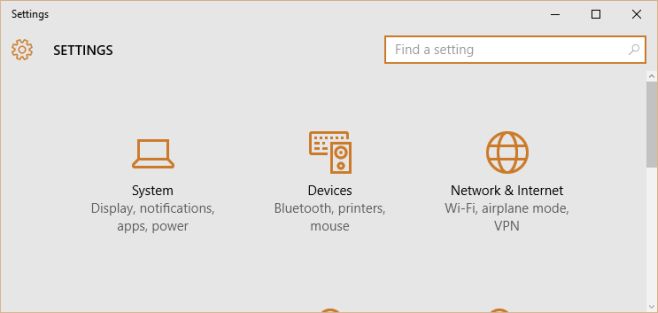








kommentarer